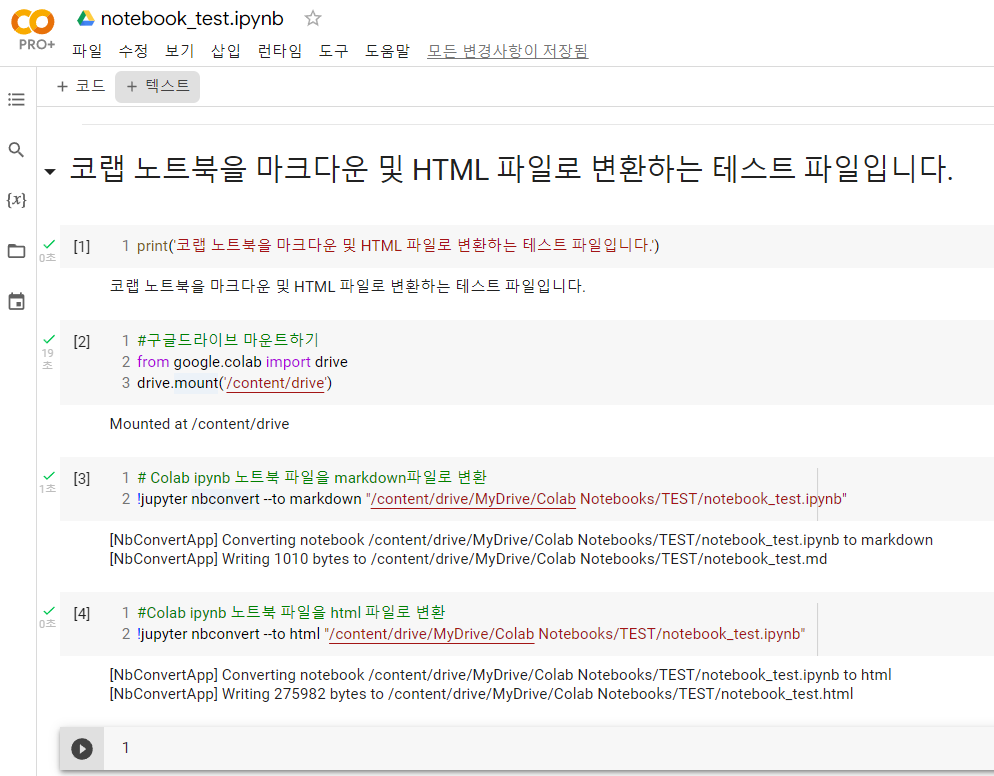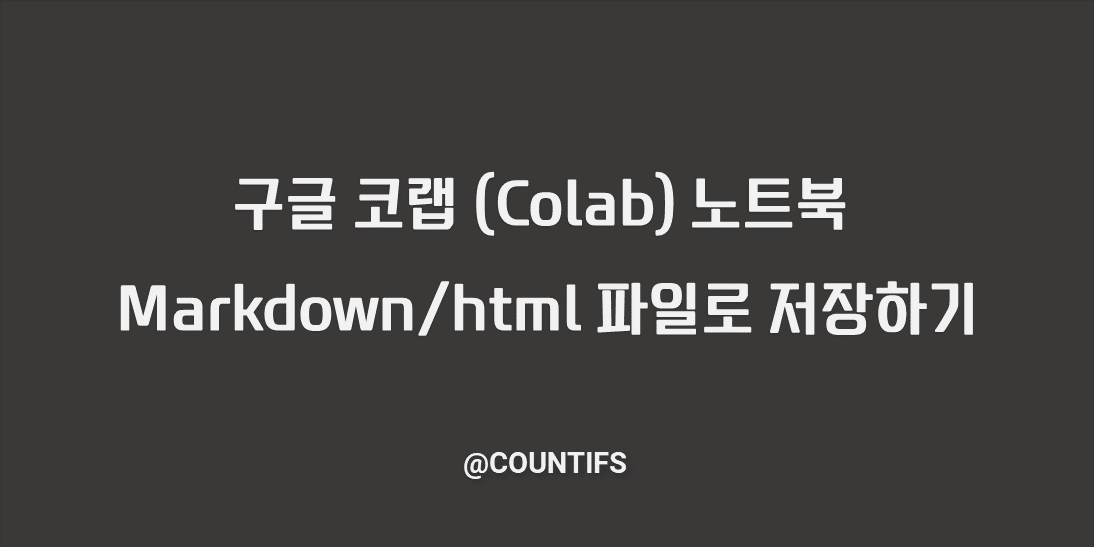
주피터 노트북을 사용해서 분석을 하고 과제를 제출하거나 공유하려고 할때 노트북으로 그냥 보낼 수 없으니 마크다운 파일이나 html파일로 내려받는 경우가 필요하다.
아나콘다 주피터 노트북은 .md파일이나 .html파일로 내보내는게 쉽게 되어있는 반면에 코랩(cloab)에서는 .ipynb 파일과 .py파일로 내려받는 기능밖에 없는게 아쉽다.
물론 깃허브에 커밋하여 깃허브에서 다시 변환하는 방법도 있지만 번거로운 일이고, 그냥 코랩 노트북에서 코드셀을 실행하여 노트북파일을 변환하는 방법을 전달하고자 한다.
우선 구글드라이브에 노트북 테스트 파일을 아래처럼 만들어 두었다.
👉 코랩(Colab) 노트북(.ipynb) 파일을 마크다운/HTML 파일로 변환하여 저장하는 방법
- 코랩 노트북을 실행한다.
- 구글드라이브를 연결한다.
- Markdown, HTML로 변경할 노트북 파일의 경로를 확인 또는 복사한다.
- 코드셀에 다음과 같은 코드를 입력
- 마크다운 파일로 변경하려면
!jupyter nbconvert --to markdown "/★경로★"를 입력
# 예시) 마크다운 파일로 변경하는 방법
!jupyter nbconvert --to markdown "/content/drive/MyDrive/Colab Notebooks/TEST/notebook_test.ipynb"- HTML 파일로 변경하려면
!jupyter nbconvert --to html "/★경로★"를 입력
# 예시) HTML 파일로 변경하는 방법
!jupyter nbconvert --to html "/content/drive/MyDrive/Colab Notebooks/TEST/notebook_test.ipynb"- 코드셀을 실행하고, 마크다운 파일과 HTML 파일이 잘 변환되었는지 확인한다.
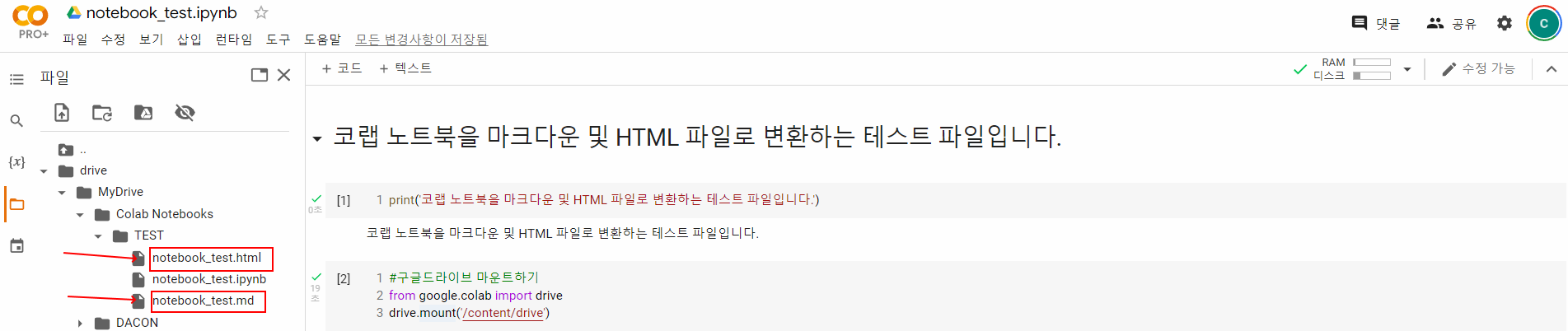
- 노트북 파일(.ipynb) → Markdown 파일 변환 결과물(.md)
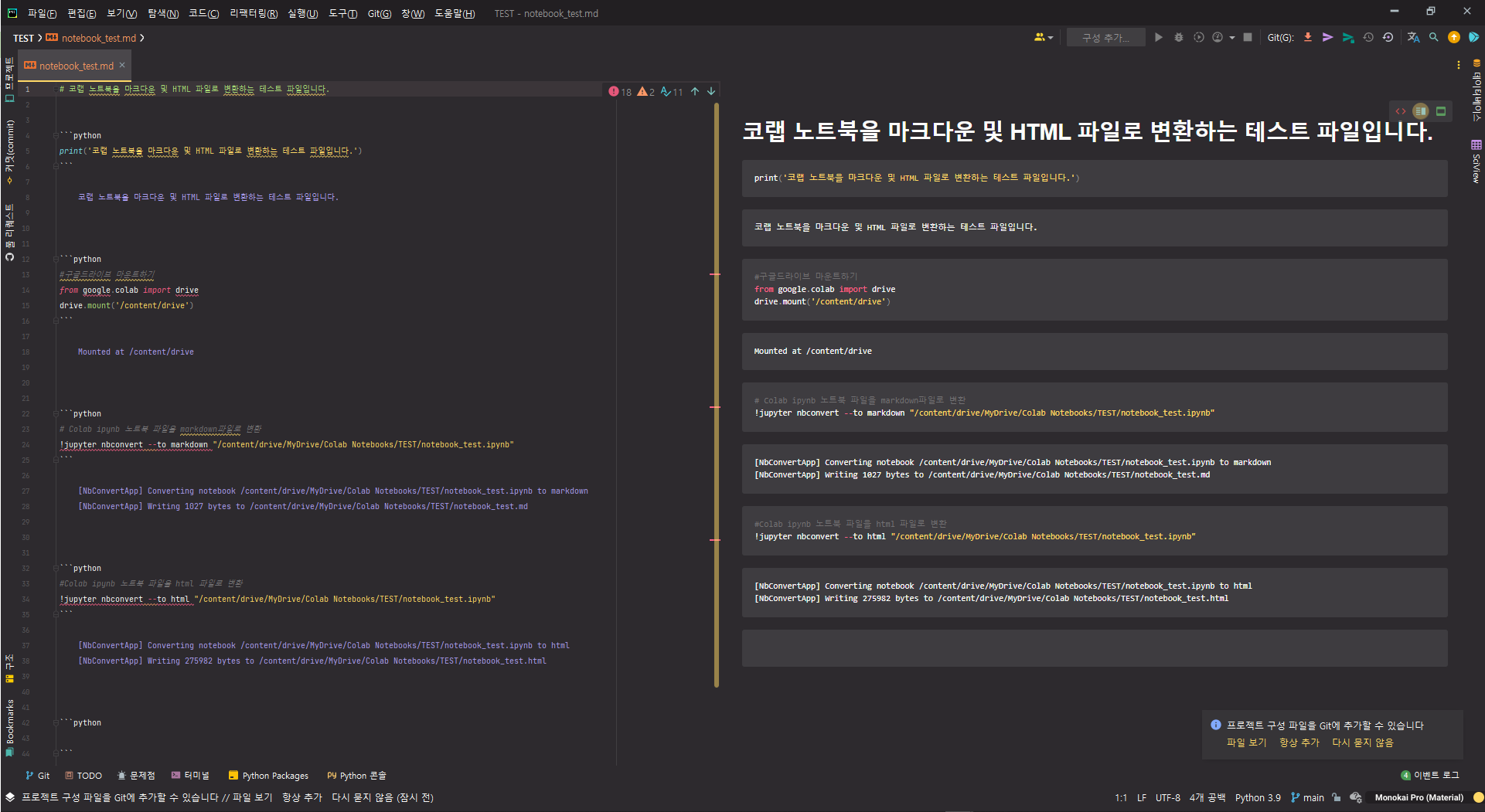
- 노트북 파일(.ipynb) → HTML 파일 변환 결과물(.html)
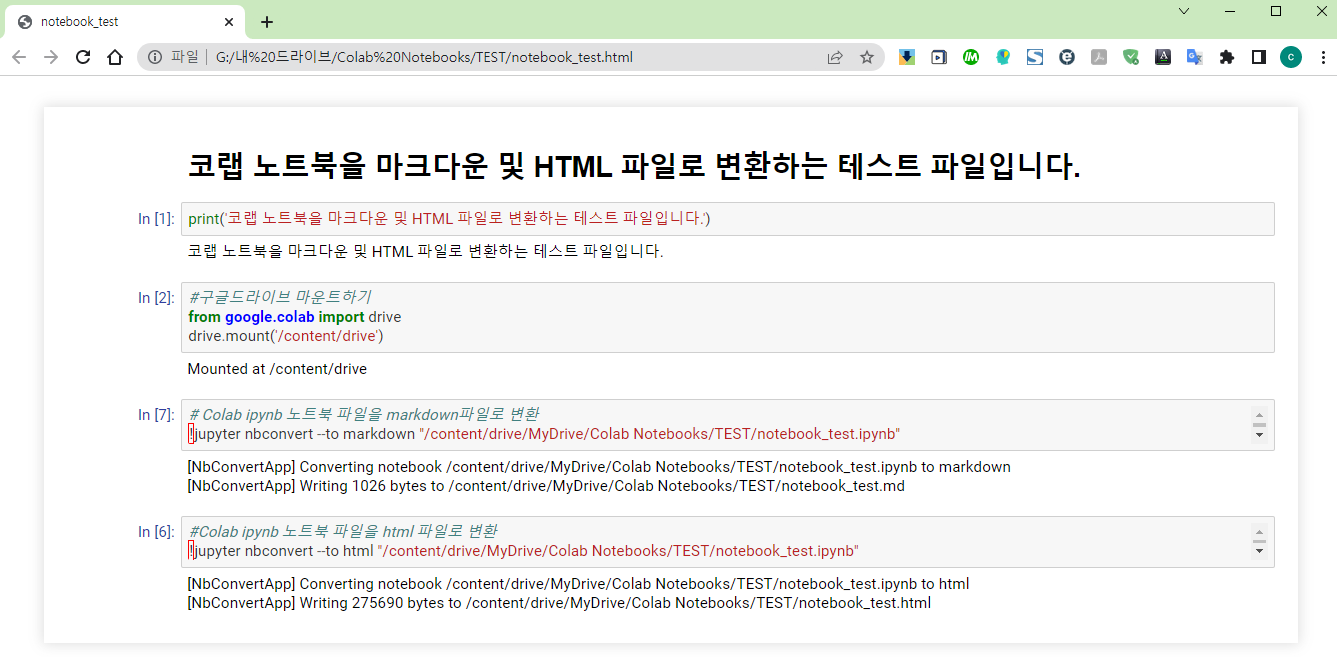
이제 코랩 노트북에서 마크다운,html 파일로 변환하여 저장하면 되는데, 작업중인 노트북안에서 코드를 실행해서 변환하면, 변환한 코드도 결과물에 포함될 수 있으니 다른 노트북 파일을 하나 만들고 그곳에서 변환을 실행하면 될 것 같다.
그냥 vscode, pycharm, 주피터 노트북으로 파일을 열어서 변환하는게 편하기는 하다.